Table of Contents
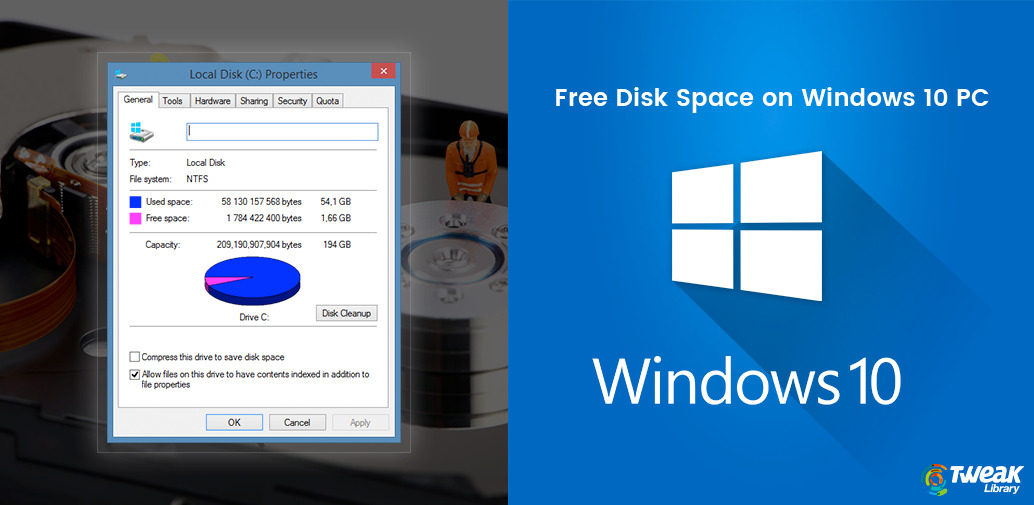
Ổ C trong máy tính thường là phân vùng cài hệ điều hành, sau một khoảng thời gian cài đặt thêm nhiều phần mềm, ổ C của bạn chẳng mấy chốc mà đầy. Đi kèm theo đó là tình trạng máy chạy chậm, đơ, nóng máy, v.v. GhienCongNghe chia sẻ một số cách giúp bạn tăng dung lượng ổ C sau đây.
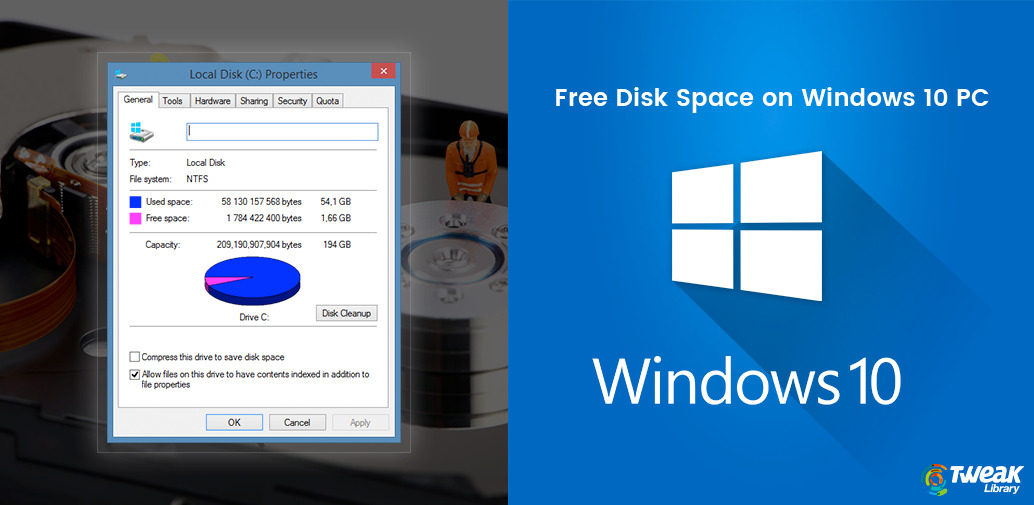
Cách tăng dung lượng ổ C hiệu quả
Bạn nên cân nhắc các phương án để dọn dẹp, sắp xếp lại ổ C để mở rộng bộ nhớ của ổ đĩa C. Tránh để xảy ra việc dữ liệu không cần thiết chiếm quá nhiều dung lượng.
Dọn dẹp ổ đĩa
Disk Cleanup của Microsoft là một trong những công cụ giúp người dùng lấy lại dung lượng ổ đĩa rất hiệu quả. Đặc biệt Disk Cleanup xử lý hiệu quả các dữ liệu không cần thiết từ Recycle Bin, file tạm thời, cài đặt hệ thống, file đã tải về, cài đặt Windows trước đó, v.v. Các bước thực hiện như sau:
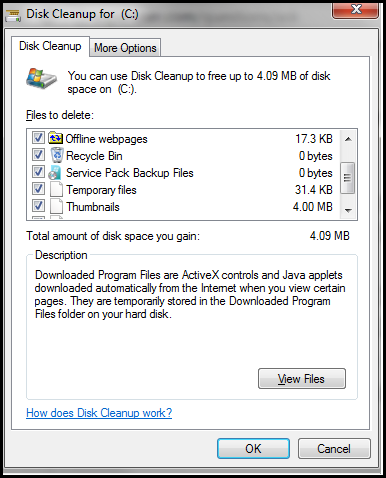
- Từ menu Start > Programs > Windows Administrative Tools >Disk Cleanup.
- Chọn ổ đĩa bạn muốn dọn dẹp và nhấp vào OK. Khi khởi động, công cụ sẽ tự động tính toán bao nhiêu dung lượng sẽ được dọn dẹp.
- Danh sách các danh mục và vị trí của dữ liệu đó sẽ được hiển thị. Tại đây bạn có thể chọn các danh mục bạn muốn xóa.
- Đánh dấu chọn các danh mục bạn muốn xóa và nhấp vào OK.
Làm sạch thùng rác
Một mẹo khác dành cho bạn chính là làm sạch Recycle Bin. Bạn nghĩ mình đã xóa đi nhiều dữ liệu không cần thiết trong máy? Nhưng nó vẫn nằm trong thùng rác và chưa được xóa vĩnh viễn, vì vậy chúng vẫn chiếm dung lượng ổ đĩa của bạn.
Để xóa vĩnh viễn, bạn nhấp chuột phải vào biểu tượng thùng rác và chọn Empty Recycle Bin. Khi được hỏi lại, chọn Yes. Chỉ đơn giản như vậy bạn đã dọn dẹp sạch cho thùng rác và tăng dung lượng cho ổ đĩa C của mình rồi.
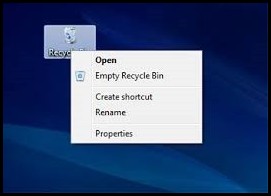
Gỡ cài đặt ứng dụng
Theo thời gian, các phần mềm, ứng dụng dần chiếm dung lượng ổ đĩa của bạn. Hãy dành thời gian để sắp xếp và chọn lọc lại những ứng dụng, phần mềm nào không còn dùng đến nữa và xóa bớt chúng đi. Chỉ bằng thao tác đó bạn đã có thể dọn dẹp lại không gian và tăng dung lượng cho ổ đĩa C của mình rồi.
Các bước thực hiện như sau:
- Nhấn tổ hợp phím Windows + I để mở Settings.
- Từ cửa sổ Settings, chuyển đến System >Apps and Features.
- Tại đây bạn sẽ có một danh sách các ứng dụng bạn đã cài đặt trong máy. Tìm ứng dụng bạn muốn gỡ cài đặt và nhấp vào nút Uninstall. Sau đó, bạn sẽ được nhắc với một thông báo có nội dung “this app and its related info will be deleted“, hãy nhấp vào Uninstall để xóa ứng dụng.
Lưu tệp vào ổ đĩa khác
Trong trường hợp ổ đĩa C của bạn là một phân vùng của ổ cứng vật lý thay vì là toàn bộ dung lượng của ổ cứng. Bạn có thể thay đổi vị trí lưu dữ liệu để giảm bớt áp lực cho ổ đĩa C. Để thực hiện, bạn hãy mở menu Settings > Storage. Bên dưới lưu vị trí, bạn có thể chọn một ổ đĩa khác cho các danh mục được hiển thị trong danh sách. Bằng cách này, bạn có thể mở rộng dung lượng cho ổ đĩa C một cách đáng kể rồi đấy.
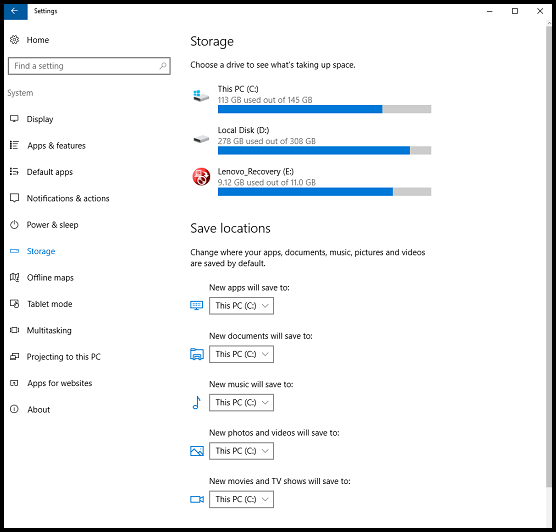
Có thể bạn sẽ quan tâm:
- 7 bí kíp thần kỳ giúp giải phóng không gian ổ cứng trên Windows.
- Hướng dẫn kiểm tra nhiệt độ CPU trên máy tính Windows 10.
Chỉ bằng một vài thao tác cơ bản, bạn đã có thể tiết kiệm được bộ nhớ cho máy tính và tăng dung lượng cho ổ đĩa C. GhienCongNghe hy vọng bài viết hữu ích với bạn và đừng quên để lại bình luận chia sẻ cách bạn hay áp dụng nhé.
Tham khảo Tweak Library











